以前はAndroidのおすすめアプリを紹介しましたが、今回はwindowsのおすすめフリーソフトを紹介しようと思います。
スマホの普及率があがり、だいたいの事はスマホで対応できるようになったかもしれません。ですが、絵を描いたり文字入力したり、いろいろ効率がいいのはパソコンですよね。
古いのを多く使っていますが、今でも使えるものばかりで、とても頼れるフリーソフト達です^_^
検索ブラウザ
「ググる」ときに使うやつですよね
Firefox
なんかChromeのシェアが40%近くてFirefoxは7%とか…
でも独自路線をひた走るところがかっこいいので使っています^_^
アドオンというオプションを追加することによって、色んな機能を追加していけます!
ちょうどandroidに対するアプリみたいな感じですね。
chromeで表示できないページが表示できたりもします。
chrome
Firefoxもいいのですが、こちらも同レベルで使えます。
アドオンはこちらのほうが充実している感じでしょうか。
CentBrowser
chromeの派生ブラウザです。
設定項目が多く、自分好みに変えられます。
chromeで満足できない人はお試しください。
メール用ソフト(メーラー)
GmailやYahoomailなど、無料メールアドレスのおかげで複数のメールアカウントを持つのが当たり前になってきました。
整理しやすいメーラーを使いましょう。
Thunderbird
メーラーのシェアはGmailがトップなんですけど、どうにもWEBメールが不便に思えて…
10年以上使って不便に思った事はなかったので、他との比較はわかりません。
ファイル管理ソフト(ファイラー)
windows10には最初からエクスプローラーというファイル管理ソフトが入っています。
画像、動画、音楽、テキストなどの色々なファイルを移動させたりコピーしたり…
といった作業時に役立つソフトです。
Tablacus Explorer
初期状態ではタブ仕様のエクスプローラーですが、アドオン追加することで欲しい機能を追加していくソフトです。
自分好みに育ててください(^^)
頻繁に更新があり、信頼性が高いです。
Seez
- 動画、音楽、画像、テキスト等々、プレビューや再生可能
- タブ機能
- ファイル名、属性、日付の一括変換
- 画像ファイルの形式変換
最初からこれだけのことができる機能的ファイラ
残念ながら更新は止まっていますがwindows10でもフツーに動作します。
動画、音楽再生プレイヤー
windows10には標準でWindowsMediaPlayerがありますが…重いです
MPC-BE(MediaPlayerClassic-BE)
色々と設定項目が多いですが、触らなくてもだいたい大丈夫です。
軽さにビックリするけどWMPに劣りません。
下のリンクに飛んだら緑のDownloadを押してください。
画面、画像キャプチャー
指定範囲、指定ウィンドウ、画面全体を画像ファイルとして取り込めるソフト
snipaste
ブラウザで複数のページの情報が見たい場合、タブを行ったり来たりするのも効率が悪いですよね?
このソフトは画面上の任意の場所を一時的に切り取り、付箋のように浮かべておけます。
不要になったらダブルクリックでパパっと消せます。
かなり軽いので常駐させてて損はないですよ!
メモ
ちょっとしたメモ書きに
Dynalist
本来はアウトライナーというモノですが、スマホと連携するメモとしても使えます!
フォルダ分けやタグを使って整理可能
チェックリストやToDoリストとしても使えますよ!
CatMemoNote
軽めのメモ帳です。
タブも使えて整理しやすい!
使わない時は自動的に最小化するようにもできます。
少し工夫するとPCや他のスマホとメモを共有できます。
外出時にスマホでメモして、帰宅後PCで確認できるって便利ですよ^_^
クリップボード管理
コピーして貼り付け、ミスして別のテキストをコピーして上書きしたコトありませんか?
クリップボードの履歴をさかのぼれます!
Clipto
androidやmac、Linuxとも共有できる!
無料で履歴300まで記録!
翻訳
インターネットは日本人専用ではないので、外国語のWEBページやソフトに触れることもあります。
翻訳ソフトを使えば、学生時代に買った辞書を探すより早いかも?!
Capture 2 Text
ブラウザでWEBページをみる場合はgoogle翻訳が使えますが、画像ファイル上の文字や海外製ソフトには使えません。
このソフトはOCRで文字を認識して取り込み、翻訳するのでwindows上の97%くらいをカバーできます!
ABCDEFG♪…の先がわからない人、フランス語が読めるけど意味はわからない人なんかはぜひ使ってみてくださいね(^^)
ファイル検索
イベントの時に撮った写真、作ったエクセルのデータ、年賀状に使った画像ファイルなど、保存場所はそれぞれ違うのでドコにあるかわからなくて困ったりしませんか?
そんな時に役立つソフトです。
Everything
windowsにはファイル検索機能がありますが、数分~数十分かかることがあります。
だけどEverythingで検索すると数秒!
腰が抜けるほどの速さです!!
ダウンロードは下から。64bitか32bitか選んでください。
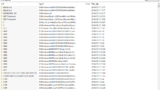
マウス割り当て
ボタンの多いマウスを買ったものの、ちゃんと有効活用してますか?
X-MouseButtonControl
普及率の高い5ボタンマウスの各ボタン操作に色んな機能を割り当てることができます。
マウス右側のボタンは初期状態では”進む”、”戻る”になっていますが、”コピー”、”貼り付け”に変更したり、右クリック+ホイールで拡大縮小にしたりと自由自在!
パスワード管理
パソコンやスマホを使っていると避けられないのがIDとパスワードですよね。
それぞれのサービスごとに違ったIDとパスを覚えるのは面倒なので使い回し…
早めにパスワード管理ソフトを使いましょう(^^)
Bitwarden
アカウント登録することで、パソコンからもスマホからも利用できます。
WEBページで新規にIDとパスワードを入力したら記憶。パスワードをランダム生成することもできます。
記憶済みのログイン画面を開いたら自動的に入力する機能が便利!
ID Manager
Bitwardenの前に使っていました。
パソコンでのみ利用できます。
オンラインが信用できない人はこちらをご利用ください。
ダウンロードは下から
バックアップ
思い出の写真や動画、仕事用の文書など、パソコン・スマホに保存していると思います。
しかし、突然の故障、紛失などのトラブルに対処できますか?
被害を抑えるためにバックアップはしといたほうがいいですよ^_^
Bunbackup
かなり昔からあるバックアップソフトです。
初期状態ではとてもシンプルに見えますが、表示されてないだけで多機能です。
使い方は↓で紹介しています。参考にしてくださいね。
まとめ
以上
ぼくが実際に使っているwindowsソフトでした。
まだいくつか紹介してないものがありますが、随時追加していきます。
スマホに比べてパソコンは作業効率が高いです。
適切なソフトを追加することによって更に効率よく作業をすすめることができます。
全部無料なので、気軽に試してくださいね(^^)
androidのおすすめアプリもまとめてます














コメント